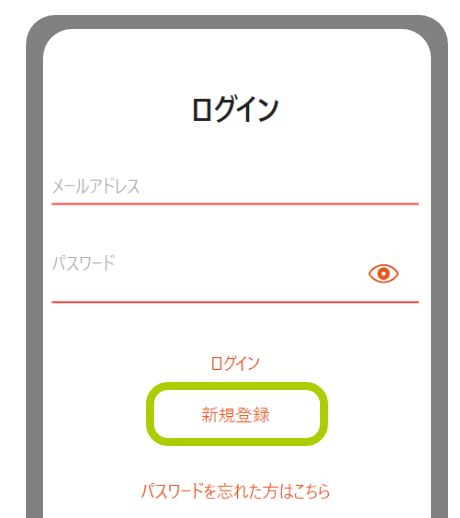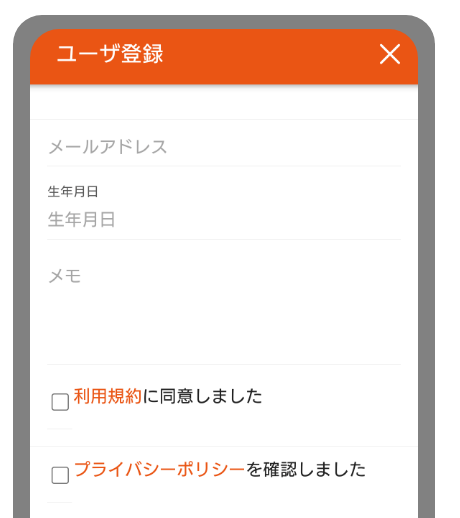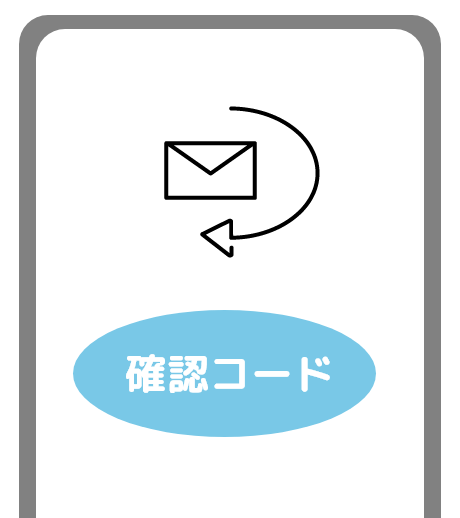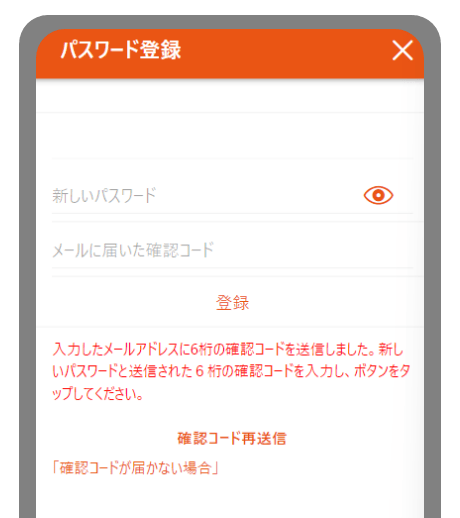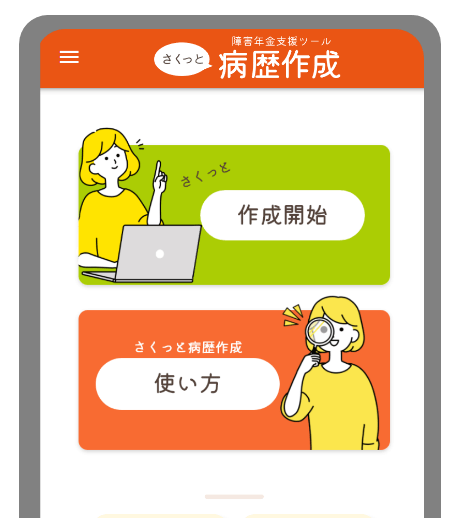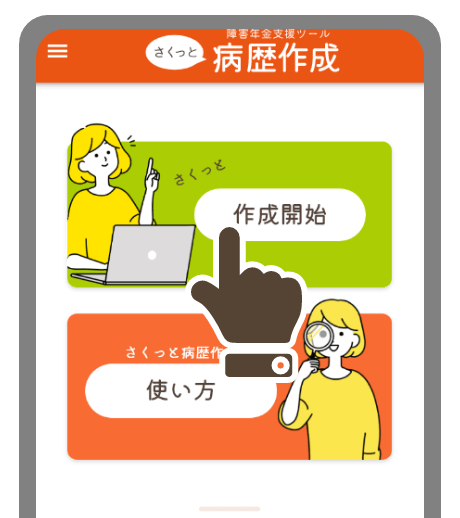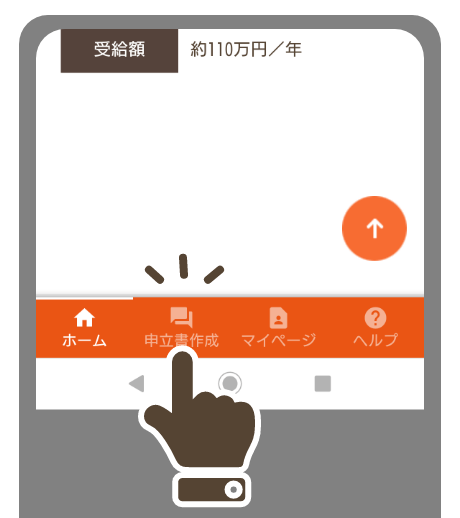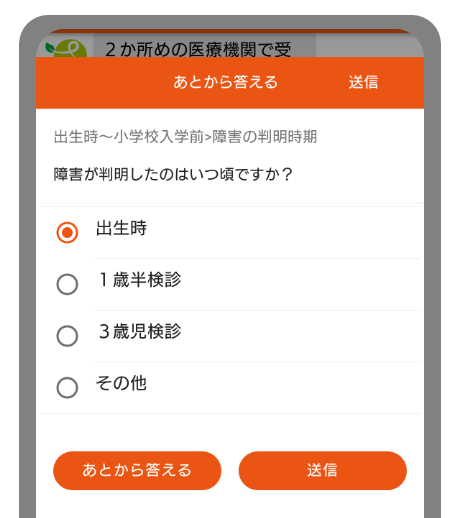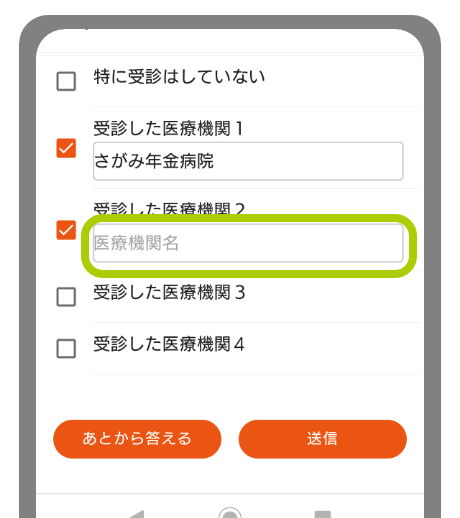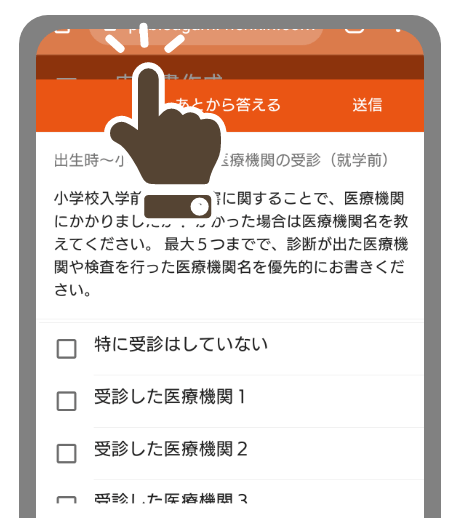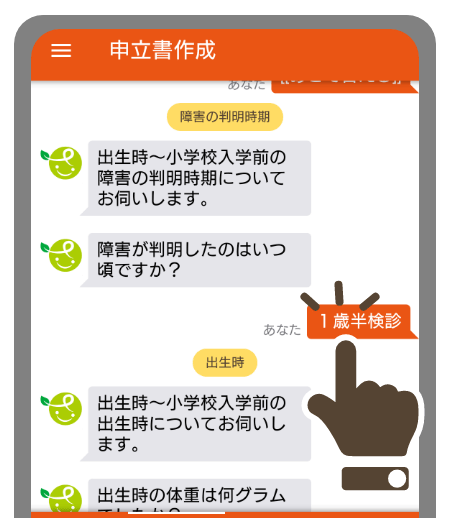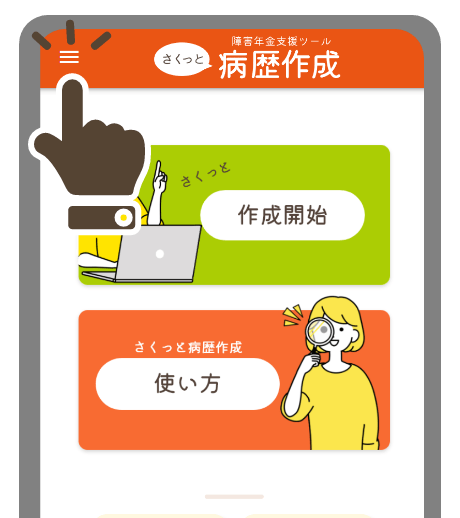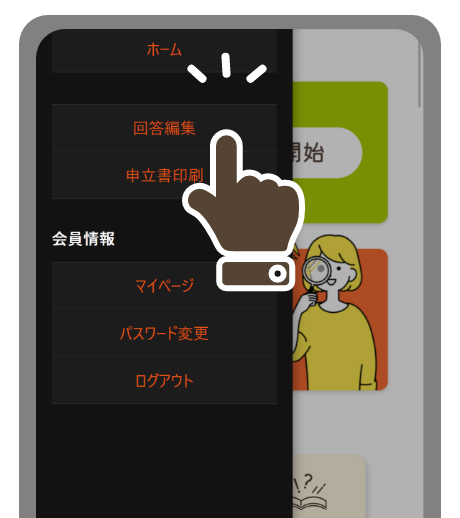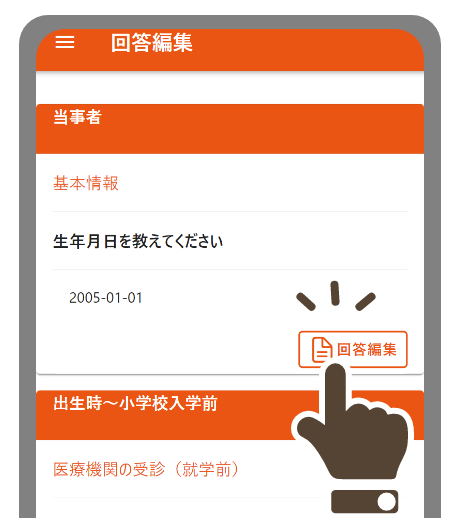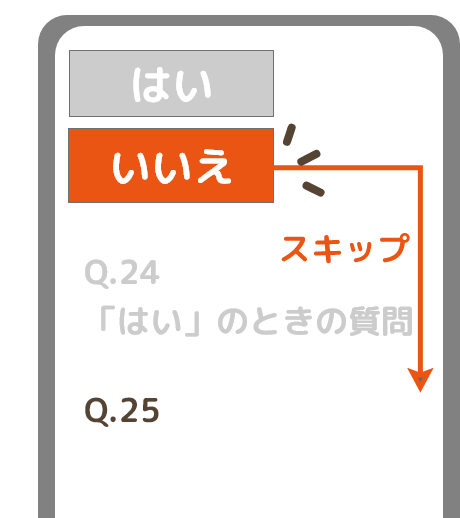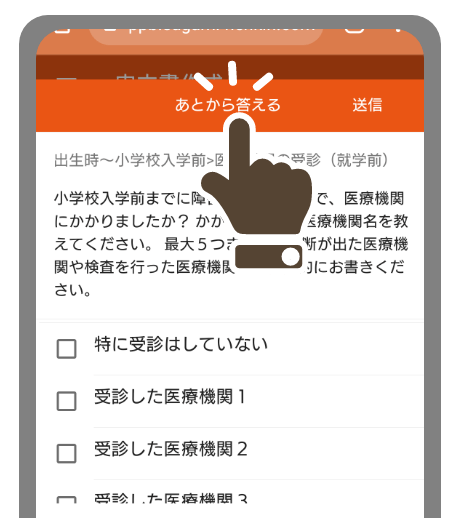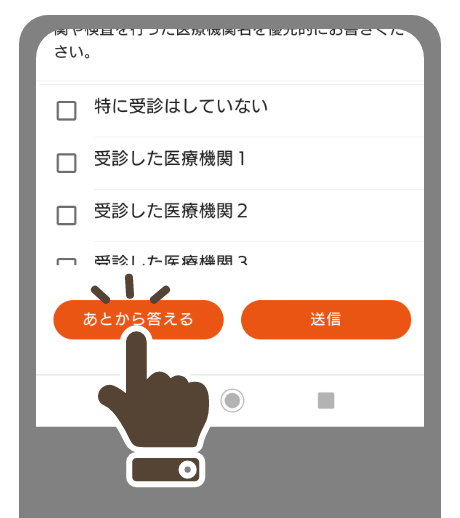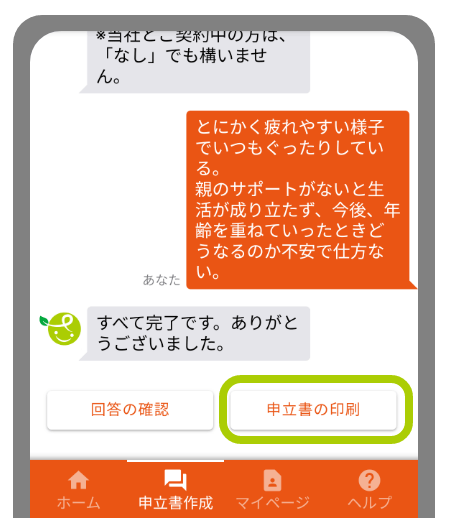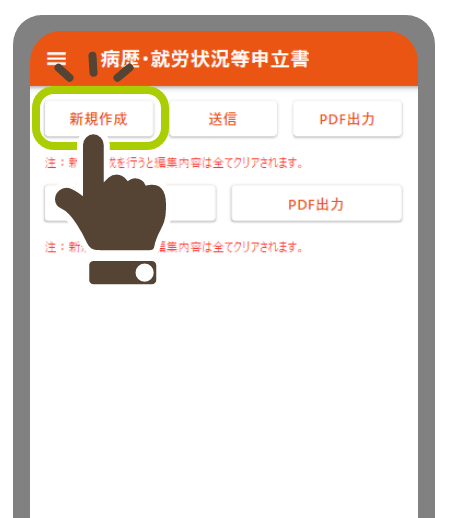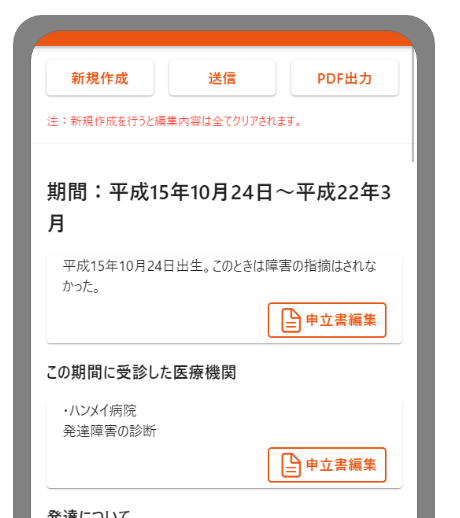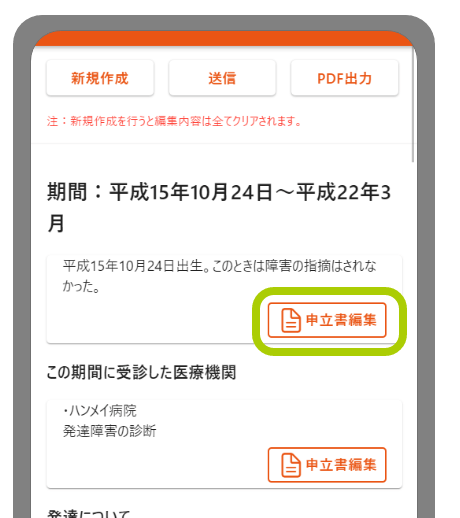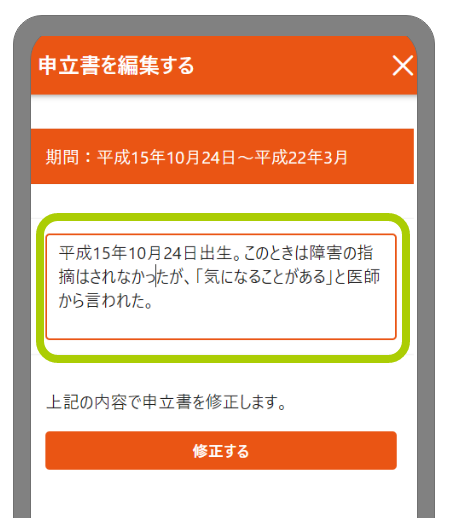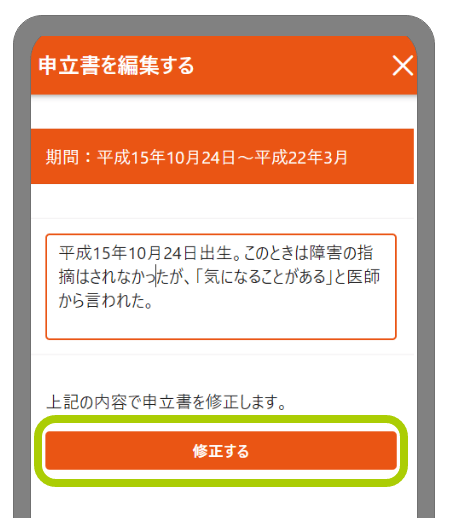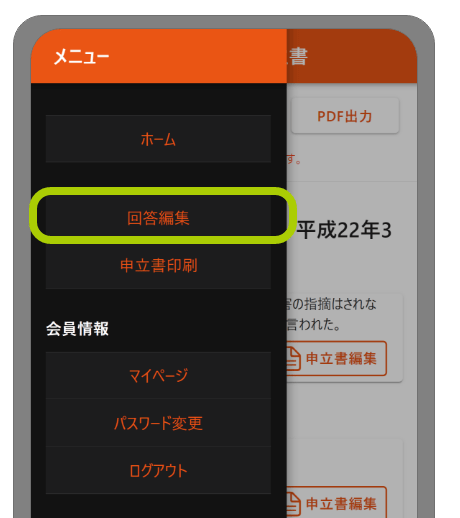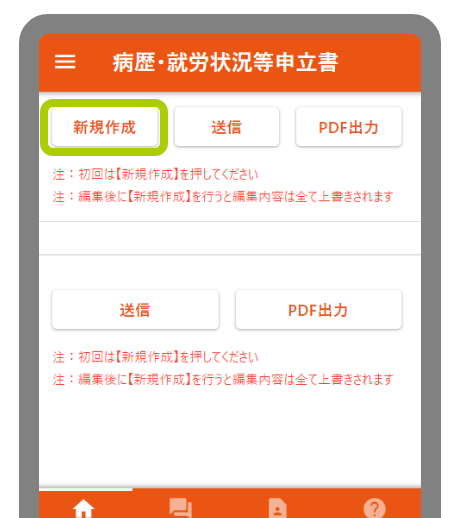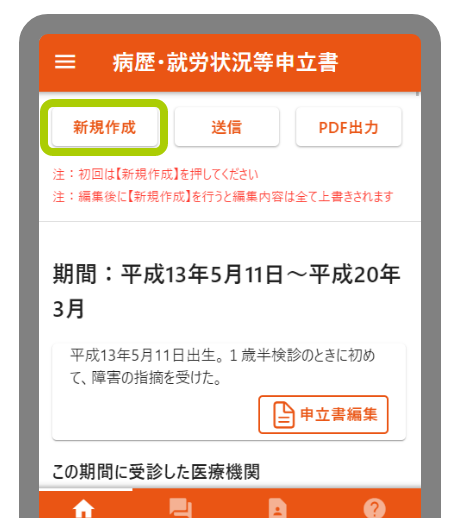【ご契約者用】「さくっと病歴作成」の使い方、よくあるご質問もご参照ください。
ご利用前に
障害年金支援ツール「さくっと病歴作成」とは
さくっと病歴作成とは、障害年金を請求するにあたって必須である「病歴・就労状況等申立書」を作成できるツールです。
チャットでの質問に答えるだけで、自動で文章が作成されます。
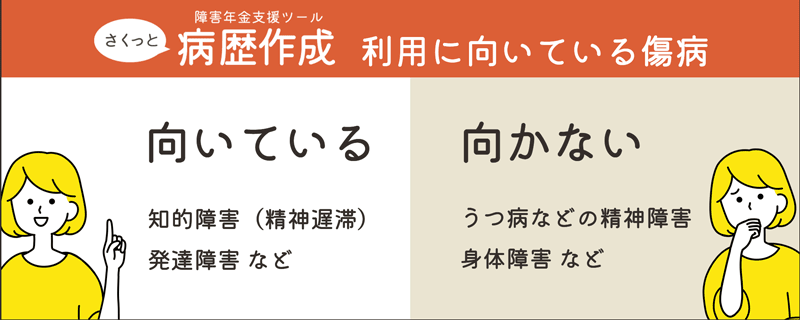
現在は、知的障害・発達障害での申請用に特化した内容となっています。
うつ病等の精神障害、身体障害などでの申請用には向いていませんのでご注意ください。
障害年金の申請を手助けするツールではありますが、これにより受給の可能性を上げたり、受給を約束するものではありません。
「さくっと病歴作成」の登録方法
メールアドレスと生年月日だけで会員登録
「さくっと病歴作成」のご利用には、メールアドレスと生年月日の登録が必要です。
こちらから登録をしてください。
確認コードが届かないとき
- ご契約中の場合
- ご契約中の方には、登録作業不要の専用アドレスが発行されています。
メールにてご案内する専用アドレスよりご利用ください。
病歴を作成する
ログインしたら、作成開始
続きから始めるときも同様の手順で再開してください。 なお、チャットの質問は幼少期がもっとも多くなっているため、最初の方は大変かもしれません。 ご自身のペースでお答えください。回答は中断OK
申立書作成のチャットは、中断可能です。
体調やスケジュールにあわせて、お好きな時間に進めてください。
再開の手順は、ログインと同様です。
時期のあいまい回答が可能
「病歴・就労状況等申立書」はできごとを時系列順に並べる必要があるため、「〇〇はいつ頃でしたか?」という質問が出てきます。
このとき、年月日をはっきりと覚えていなくても、「2000年 夏 頃」といった入力が可能です。
また、◯◯歳、△年前といった表記も同時に見られるので、「◯◯歳の頃って何年だっけ?」といったことで困りません。
例:令和5年に「10年前の3月頃」と入力したい場合
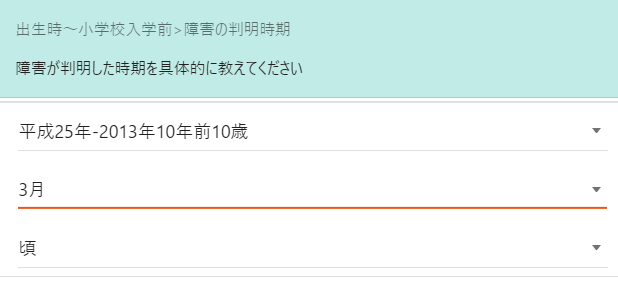
【年】平成25年-2013年 10年前 10歳
【月】3月
【日】頃
と選択すると、10年前の3月頃として取り扱います。
チャット中にも回答編集可能
回答はチャット中にも編集可能です。「間違えて入力してしまった」「もうちょっと書き足したい」というときは、入力欄の外をクリック(タップ)して入力欄を閉じ、修正したいメッセージをクリック(タップ)してください。
回答を一覧から編集
「チャット画面より一覧からの方が回答しやすい」という方や、「あとからまとめて修正したい」という場合は、一覧画面から回答を編集することもできます。
分からないときは「あとから答える」
「聞かれたけど、とっさに思い出せない」というときは、スキップの機能が使えます。[あとで回答]を選んでおけば、あとから入力し直せます。
なお、それぞれ空欄のままでも出力できますが、情報量の少ない書類になってしまうことは、ご承知おきください。
就労状況と進学の有無については、必須となっています。
病歴の出力
回答が完了したら出力
回答を終えたら、【申立書の印刷】ボタンから申立書の文章作成を行います。 【新規作成】ボタンを押すと、新しい申立書が作成されます。 もし、最初からやり直す場合にもこちらのボタンを押してください。 編集後に【新規作成】を押した場合、編集した文章は消えてしまいますのでご注意ください出力された文章は編集可能
出力された文章は、印刷前に編集可能です。特に、自由入力部分については、文章が繋がりづらいため、確認・編集をおすすめします。 編集後に【新規作成】を押した場合、編集した文章は消えてしまいますのでご注意ください
- ご契約中の場合
- ご契約中の方は、当社で確認・編集を行いますので、そのまま送信してください。
その後、編集を終えたものをメールでご確認いただきます。
障害の初診日、障害認定日、現在の医療機関の初診日が分かるよう、情報の追加をお願いします
システムの都合上、以下については出力されません。お手数ですが、ご自身で追加をお願いします。「この機関に受診した医療機関」の項目に、記載するのがおすすめです。
- ①初診日
- 障害年金を申請する障害に関する「初診日」を指します。
申請する障害が知的障害の場合は、初診日=出生日になるので不要です。 今回、初診日を証明してもらう医療機関にいつかかったのか、分かるように記載してください。 - ②障害認定日
- 基本的には①の初診日から1年6か月を指します。
ただし、初診日から1年6か月後も20歳より前である場合は、20歳になった時点が障害認定日となります。
知的障害の場合は、基本的に初診日=出生日ですので、障害認定日は20歳となった日です。 認定日の診断書を書いてもらう医療機関に、いつかかったのか分かるように記載してください。 - ③現在の医療機関の初診日
- こちらの初診日は、今かかっている医療機関の初診日を書いてください。
つまり、提出する診断書を書いてもらう医療機関の初診日です。
普通は、診断書に書いてある日付をそのまま写せば問題ありません。
- ご契約中の場合
- ご契約中の方は、当社で追記しますので、そのまま送信してください。
文章のまとめかた
いちばん、最後の質問、「ここ数年について、チャットの質問では答えきれなかった仕事や日常生活での困りごとがありましたら、具体的にご記入ください」については、主に「就労・日常生活が独力では難しい状態にあること」を記載してください。当社サイトの記事などもご参考ください。
- ご契約中の場合
- 別のアンケート情報をもとに、当社で作成します。
特に書きたいことがなければ「なし」で構いません。
知的障害(精神遅滞)の認定基準と留意点
病歴・就労状況等申立書の印刷
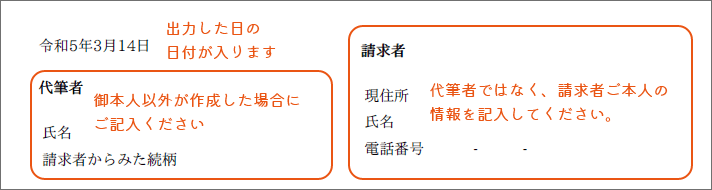
出力されたPDFには、未記入の箇所があります。
代筆者の氏名・続柄……代筆された場合のみご記入ください。
請求者本人の現住所・氏名・電話番号は必須です。
印刷後に手書きするか、PDF編集ソフトで追加してください。
日付については、印刷日が自動で入るようになっています。
「さくっと病歴作成」の編集画面では編集できませんのでご了承ください。
【ご契約者用】「さくっと病歴作成」の使い方、よくあるご質問もご参照ください。